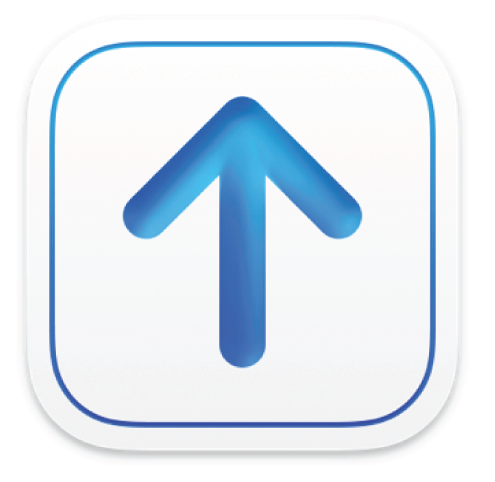
Send et pakkearkiv
Når du har tilføjet et pakkearkiv, kan du levere pakkearkivet til App Store, Apple Music, Apple TV-appen eller Apple Books.
Når du leverer et pakkearkiv til Apple, godkender Transporter automatisk, at oplysningerne ikke har fejl, og at data er korrekte (f.eks datoer og produkter) for at kunne sende indholdet. Transporter godkender alle ressourcer (f.eks. lyd-, video-, bog- og apparkiver) i dit pakkearkiv som en del af leveringsprocessen.
Afhængigt af dit adgangsniveau i iTunes Connect eller dit adgangsniveau som kodningsvirksomhed har du muligvis kun godkendelsesrettigheder i Transporter. Hvis du ikke kan levere indhold, har Apple ikke aktiveret overførselsadgang til dig. Kontakt din Apple-tekniske samarbejdspartner, og anmod om tilladelse til at levere indhold.
Bemærk: Du skal indstille din app i App Store Connect eller TV-sæsonen i iTunes Connect for at kunne levere et pakkearkiv.
Send et pakkearkiv
Klik på Send for arkivet med det indhold, du vil levere.
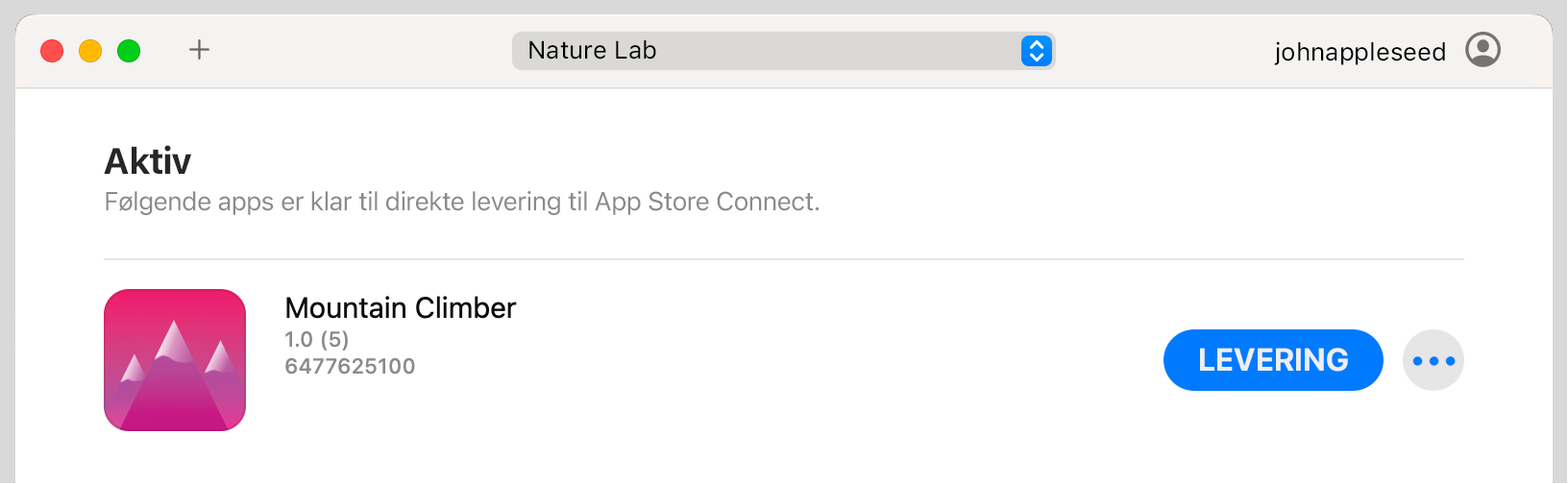
Hvis du ikke får vist et arkiv, og du er en kodningsvirksomhed, der kan levere indhold for mere end en udbyder, skal du klikke på lokalmenuen Alle udbydere for at sortere efter udbydernavn.
Klik på statusindikatoren, og klik derefter på Stop for at stoppe godkendelse og levering.
Overvåg status for dit pakkearkiv i vinduet Transporter og vha. notifikationer fra Transporter.
Transporter godkender pakkeindholdet og leverer pakkearkivet til Apples servere. Når pakkearkivet er importeret, foretages der yderligere godkendelser. Når de yderligere godkendelser er færdige, flytter Transporter pakkearkivet til listen Leveret.
Når pakkearkivet er på listen Leveret, er det klar til yderligere gennemgang og behandling hos Apple. Under denne gennemgang vises der yderligere statusoplysninger under status for leveringsdato.
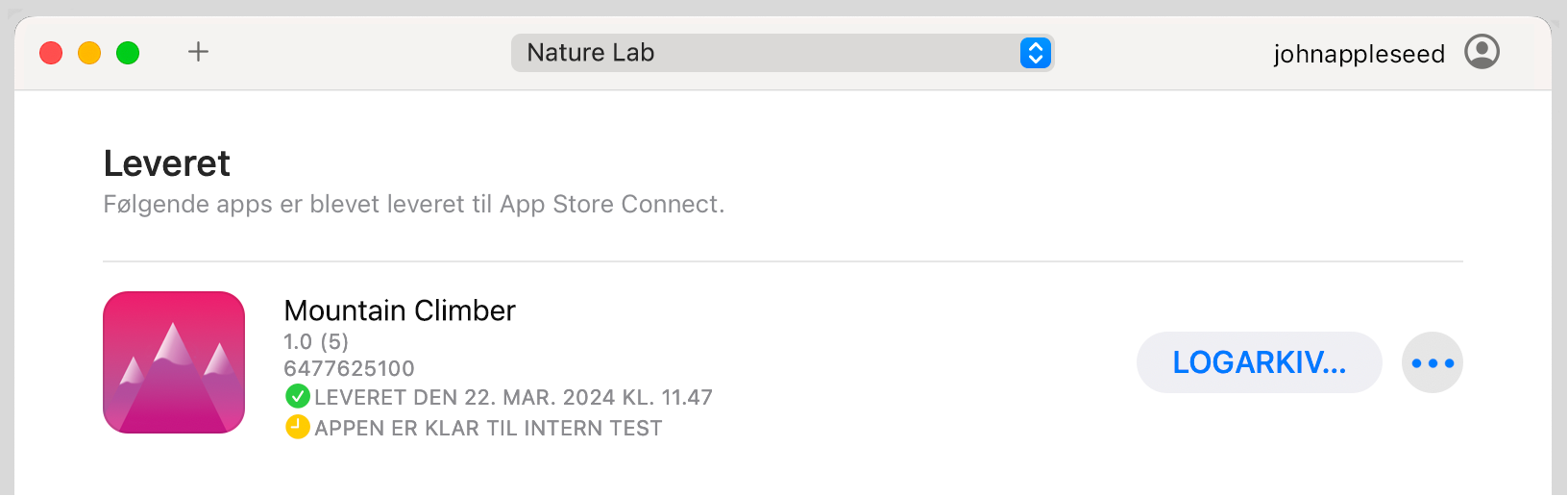
Se vinduet Transporter for kontroloplysninger.
Bemærk: Transporter viser som standard historikken for all dine pakkeleveringer under Leveret i vinduet Transporter opstillet efter leveringsdato. Hvis du ikke ønsker at se alle dine leveringer, kan du vælge, hvor stor en del af historikken du vil have vist. Se Anfør, hvordan leveringshistorikken skal vises, hvis du vil have vist historikken på en anden måde.
Tip: Hvis Transporter støder på et problem, vises der billeder, tekst og oplysninger om problemets sværhedsgrad i vinduet Transporter:
 angiver, at der var advarsler. Klik på knappen Problem eller Problemer for at få vist detaljerede oplysninger om evt. advarsler.
angiver, at der var advarsler. Klik på knappen Problem eller Problemer for at få vist detaljerede oplysninger om evt. advarsler. angiver, at leveringen ikke lykkedes. Klik på knappen Problem eller Problemer for at få vist supplerende oplysninger om fejlen.
angiver, at leveringen ikke lykkedes. Klik på knappen Problem eller Problemer for at få vist supplerende oplysninger om fejlen.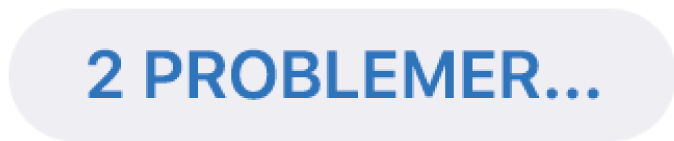 angiver antallet af advarsler og fejl. Klik på knappen Problem eller Problemer for at få vist detaljerede oplysninger om evt. advarsler og fejl.
angiver antallet af advarsler og fejl. Klik på knappen Problem eller Problemer for at få vist detaljerede oplysninger om evt. advarsler og fejl.
Transporter accepterer pakker, der er leveret med advarsler, men prøv på at løse alle advarsler før levering. Du kan ikke levere pakker, der indeholder fejl.